リンクをクリップボードにコピー
コピー完了
初歩的な質問で申し訳ないですが、
Premiere Pro CCでテキスト(テロップ)の縁取り部分(ストローク外側)を、外側に行くほど徐々にぼかしていく方法はありますでしょうか?
(ビデオエフェクト→スタライス→アルファグロー だとぼかしが弱い)
(ちなみにaviutlでは出来ててPremiereで方法が分からず、aviutlでは出来てPremiereで出来ないわけないよな…とは思ってるんですが…)
どなたか詳しい方いらっしゃいましたらご教授いただけますでしょうか。
よろしくお願いいたします。

 1 件の正解
1 件の正解
こんばんは、かよ23697586さん
Windows 10+Premiere Pro CC2019(v13.1.1)での説明です。
◆レガシータイトルを使用する方法
レガシータイトルで「レガシータイトルプロパティ」パネルの「影」(下図赤枠部)でストロークのぼかしを作成できます。
各パラメーターで、「不透明度」は濃淡、「角度」と「距離」は「0.0」、「サイズ」はストロークの幅、「スプレッド」はぼかしの程度で「100.0」が良いと思います。
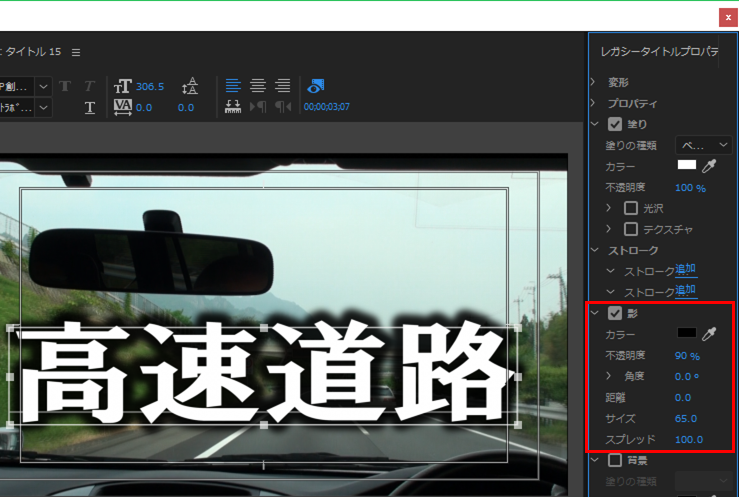
◆エッセンシャルグラフィックスタイトルを使用する方法
「エッセンシャルグラフィックス」パネルで「編集」タブをクリックし、続いて対象の「テキストレイヤー」を選択した後、最下部の「シャドウ」にチェックを入れ、各パラメーターを調整すれば出来ます(下図赤枠部)。
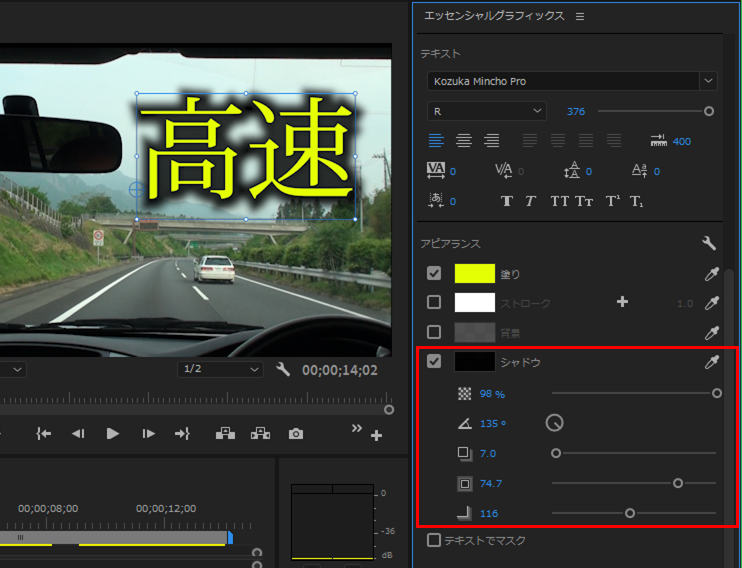
それから、「Premiere Elementsコミュニティフォーラム」に投稿されましたが、Premiere Proは「Premiere Proコミュニティフォーラム」が別にありますので、次回からはそちらでお願いします。今回は係の方が気づけば、移動して下さると思います。
リンクをクリップボードにコピー
コピー完了
こんばんは、かよ23697586さん
Windows 10+Premiere Pro CC2019(v13.1.1)での説明です。
◆レガシータイトルを使用する方法
レガシータイトルで「レガシータイトルプロパティ」パネルの「影」(下図赤枠部)でストロークのぼかしを作成できます。
各パラメーターで、「不透明度」は濃淡、「角度」と「距離」は「0.0」、「サイズ」はストロークの幅、「スプレッド」はぼかしの程度で「100.0」が良いと思います。
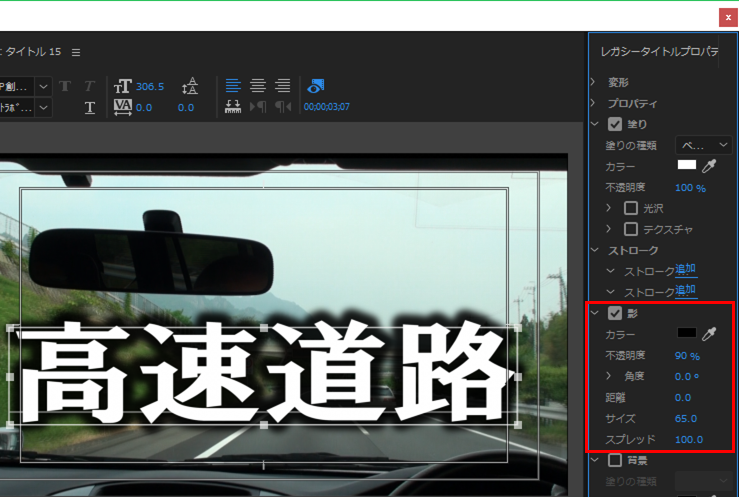
◆エッセンシャルグラフィックスタイトルを使用する方法
「エッセンシャルグラフィックス」パネルで「編集」タブをクリックし、続いて対象の「テキストレイヤー」を選択した後、最下部の「シャドウ」にチェックを入れ、各パラメーターを調整すれば出来ます(下図赤枠部)。
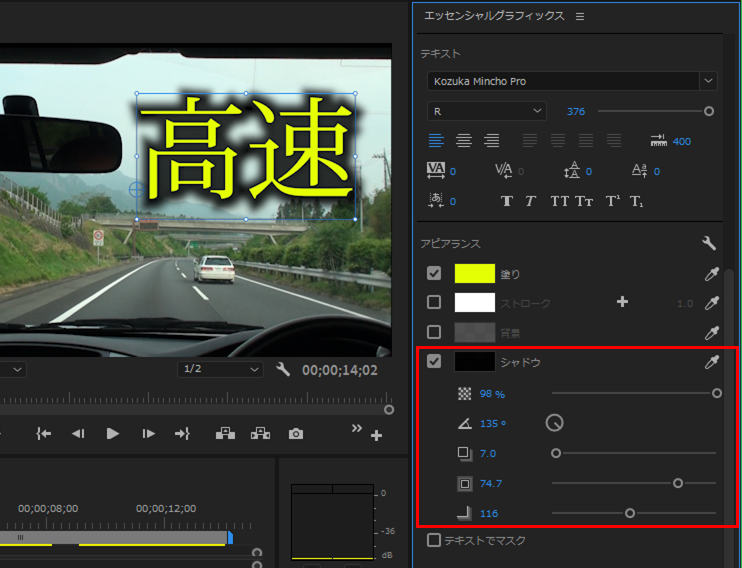
それから、「Premiere Elementsコミュニティフォーラム」に投稿されましたが、Premiere Proは「Premiere Proコミュニティフォーラム」が別にありますので、次回からはそちらでお願いします。今回は係の方が気づけば、移動して下さると思います。
リンクをクリップボードにコピー
コピー完了
早急に返信いただきましてありがとうございました。
とても助かりました!
リンクをクリップボードにコピー
コピー完了
こんにちは
お役に立てて良かったです。
v13.1から、エッセンシャルグラフィックスタイトルが機能アップし、使用しやすくなっています。
リンクをクリップボードにコピー
コピー完了
このスレッドをPremiere Elementsコミュニティフォーラム (Japan)からPremiereコミュニティフォーラム (Japan)へ移しました。
リンクをクリップボードにコピー
コピー完了
お早うございます
【補足です】
「アビランス」項の右上の「レンチ」アイコンをクリックすると、「グラフィックプロパティ」ウィンドウが開き、「線の結合」でストローク端の形状を「マイター結合」、「ラウンド結合」と「ベベル結合」の3種類設定できます。また「マイター結合」では、「マイター値」で形状を微調整できます。
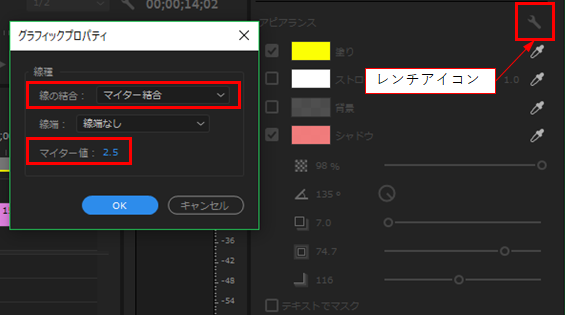

新しいアドビコミュニティで、さらに多くのインスピレーション、イベント、リソースを見つけましょう
今すぐ検索